Există un laptop vechi Sony VAIO cu Windows XP (scris deja despre el), ceea ce mă ajută foarte mult când PC-urile moderne sunt pierdute din cauza incompatibilității software-ului sau a driverelor. Mi-am sortat "cutii de origine" cu accesorii diferite, am reusit sa gasesc bara de memorie de 512 MB si vechiul Intel SSD. Pentru ca lucrurile bune să nu dispară, am decis să îmbunătățesc puțin laptopul. Memoria a crescut ca nativ, acum de 1,5 GB de RAM, pentru Windows XP este de ajuns. SSD, de asemenea, fără probleme a intrat în loc HDD, rămâne doar pentru a clona toate datele.

După cum știți, copierea fișierelor nu va funcționa. Clonarea completă a discurilor este necesară pentru a păstra structura partiției și încărcătorul.
Pentru a face acest lucru, am conectat a doua unitate la laptop printr-un adaptor SATA-USB cu o sursă de alimentare separată.


În meniul Instrumente Utilities a selectat Clone Disk.
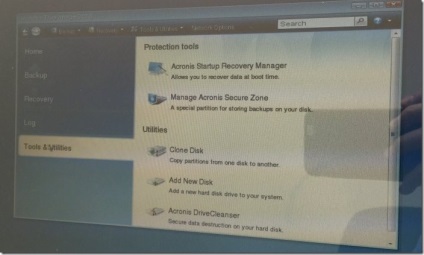
Implicit este modul automat, este lăsat.
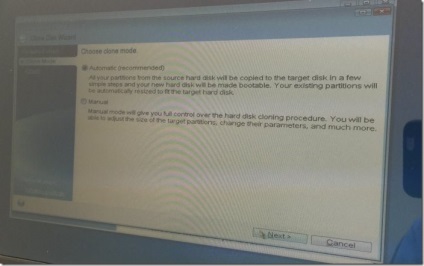
Acronica în sine a determinat unde și unde să cloneze datele. Există o mulțime de minte nu este necesar - SSD a fost goală. Ați dat clic pe butonul Continuați.
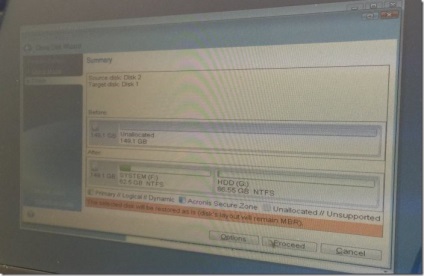
Clonarea a durat 5 minute. Datele de pe disc au fost mici, după cum se vede în captura de ecran anterioară.
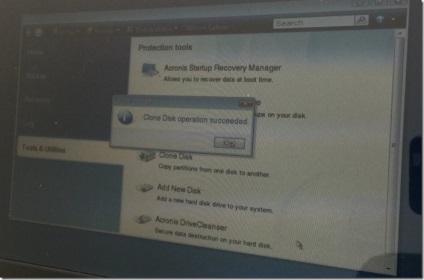
Am oprit laptopul, am scos DVD-ul cu Acronics și am deconectat adaptorul USB de pe HDD. După ce a fost deja lansat cu SSD. Sistemul a început să funcționeze puțin mai rapid, dar nu semnificativ. Se pare că afectează Windows XP și interfața SATAII.
Apropo, clonarea nu a avut succes prima data. Prima dată când a apărut o eroare - Acronică: Nu sa reușit scrierea pe disc. Eroare de intrare / ieșire (0xFFF1). după care clonarea a fost întreruptă.
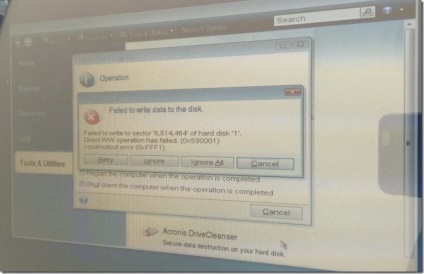
Sa dovedit că am conectat incorect discurile. Discul pe care are loc clonarea (cazul SSD-ul meu), este necesar să vă conectați dintr-o dată permanent. Și unitatea de la care merge clonarea (HDD), este necesar să se conecteze prin adaptorul USB. Acest lucru am citit aici - 2931: Cloning Laptop Hard Disk.
Ați găsit o greșeală în text? Selectați-l și apăsați pe Ctrl + Enter! Mulțumesc!
Trimiteți-le prietenilor: